
Microsoft ha appena rilasciato Windows 11 Insider Preview Build 22621.2191 e 22631.2191 ai Windows Insider nel canale Beta (Lento). Si tratta di una nuova build del ramo di sviluppo NI_RELEASE, per PC e tablet equipaggiati con Windows 11.
NOTA 3 | Dopo il test delle build 22624.XXX di “Moment 3”, Microsoft ha iniziato il rilascio delle build 22631.XXX di 23H2 sul canale Beta per poter testare nuove funzionalità parallelamente alle build 22621.XXX dove saranno disabilitate. Le nuove build 22631 verranno abilitate tramite il rilascio di un pacchetto per alcuni utenti, mentre gli altri rimarranno sulla build 22621.
Oggi stiamo rilasciando Windows 11 Insider Preview Build 22621.1825 e Build 22631.1825 al Canale Beta.
- Build 22631.1825 = Nuove funzionalità implementate.
- Build 22621.1825 = Nuove funzionalità disattivate per impostazione predefinita.
Gli addetti ai lavori che erano precedentemente nella build 22624 verranno automaticamente spostati nella build 22631 tramite un pacchetto di abilitazione.
NOTA 2 | Microsoft ha iniziato a testare il nuovo ramo di sviluppo ni_release di 22H2 con le build 22XXX anche sul canale Beta e Release Preview.
NOTA 1 | Microsoft ha pubblicato alcuni importanti aggiornamenti sulle specifiche tecniche minime richieste per installare Windows 11 Build 22XXX. Le build del nuovo ramo di sviluppo necessitano di alcuni requisiti minimi (cosiddetto hard-floor), in assenza dei quali non si potrà entrare o si verrà espulsi dal canale Dev – potete forzare l’ingresso nel canale Dev o Beta senza requisiti con questa guida.
Novità Build 22631.2191
-
Supporto sfondo HDR
Ora puoi impostare i file JXR come sfondo del desktop e, se disponi di un display HDR, verranno visualizzati in HDR completo.
Innanzitutto, assicurati che il tuo dispositivo abbia un display HDR o sia connesso a un display HDR che supporti l’HDR. Puoi verificarlo andando su Impostazioni> Sistema> Display e controllando l’interruttore HDR.
Successivamente, scarica un file HDR .JXR sul tuo dispositivo. Quindi fai clic con il pulsante destro del mouse sul desktop, scegli “Personalizza” e poi “Sfondo”, e in “Personalizza il tuo sfondo” – vai e seleziona il file .JXR che hai scaricato sul tuo dispositivo.
Puoi scaricare i file .JXR di esempio quiper provare questa esperienza sul tuo dispositivo/display compatibile con HDR.
Lo sfondo dovrebbe essere caricato sul display. Se hai più display collegati al tuo dispositivo, lo sfondo verrà visualizzato come HDR o SDR a seconda delle capacità di ciascun display. Quando si utilizzano display esterni collegati al dispositivo, si consiglia di eseguire l’ app HDR Calibration per la migliore qualità dell’immagine. Tieni presente che per questa build, potrebbero esserci alcuni problemi con la versione HDR dello sfondo del desktop che non viene visualizzata correttamente su alcuni laptop con HDR.
-
Voci naturali del narratore in francese, portoghese, inglese (India), tedesco e Corea
Stiamo introducendo nuove voci naturali in francese, portoghese, inglese (India), tedesco e coreano che consentono agli utenti dell’Assistente vocale di navigare comodamente sul Web, leggere e scrivere posta e fare altro. Le voci Natural Narrator utilizzano la sintesi vocale moderna sul dispositivo e, una volta scaricate, sono supportate senza una connessione Internet.
Per utilizzare una delle voci naturali, aggiungila al tuo PC seguendo questi passaggi:
- Apri Impostazioni narratore premendo il tasto di scelta rapida WIN + Ctrl + N.
- In Voce dell’Assistente vocale selezionare il pulsante Aggiungi accanto ad Aggiungi voci naturali.
- Seleziona la voce che desideri installare. Puoi installare tutte le voci, ma devi installarle separatamente.
- Le nuove voci francesi sono Microsoft Denise (Donna) e Microsoft Henri (Uomo)
- Le nuove voci portoghesi sono Microsoft Francisca (femminile) e Microsoft Antonio (maschile)
- Le nuove voci in inglese (India) sono Microsoft Neerja (femminile) e Microsoft Prabhat (maschile)
- Le nuove voci tedesche sono Microsoft Katja (femminile) e Microsoft Conrad (maschile)
- Le nuove voci coreane sono Microsoft SunHi (femminile) e Microsoft InJoon (maschile)
- Per avviare il download della voce selezionata, selezionare Installa. La nuova voce verrà scaricata e sarà pronta per l’uso in pochi minuti, a seconda della velocità di download di Internet.
- Quando la nuova voce è stata scaricata, nelle impostazioni dell’Assistente vocale seleziona la tua voce preferita dal menu a discesa in Voce dell’Assistente vocale > Scegli una voce.
Nota: se la lingua del display non è impostata su nessuna delle lingue sopra indicate, al passaggio 3 dovrai prima selezionare “Scegli una lingua diversa”, quindi selezionare la lingua appropriata seguita dalla voce specifica.
-
Modifiche e miglioramenti
- Finestre 365
- I Windows Insider nei canali Dev e Beta possono partecipare all’anteprima pubblica di Windows 365 Switch. Windows 365 Switch offre la possibilità di spostarsi facilmente tra un Cloud PC Windows 365 e il desktop locale utilizzando gli stessi comandi da tastiera familiari, nonché un clic del mouse o un gesto di scorrimento attraverso Visualizzazione attività sulla barra delle applicazioni di Windows 11. Si prega di leggere questo post sul blog per tutti i dettagli su come partecipare.
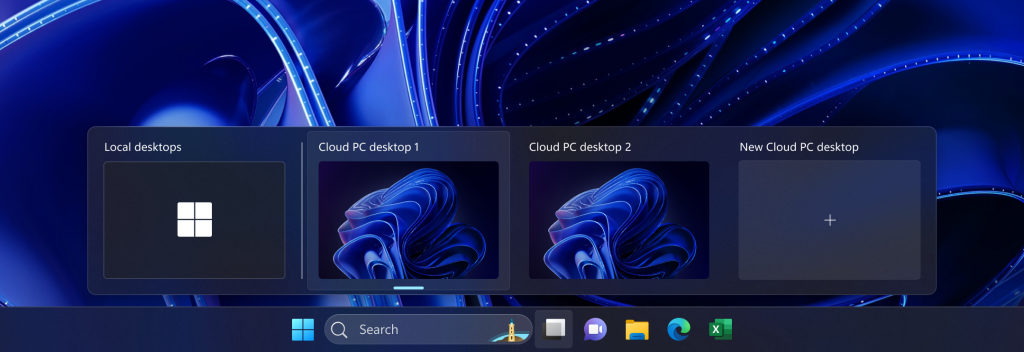
- Barra delle applicazioni e barra delle applicazioni
- Come notato nel nostro volo Beta Channel qui, le impostazioni per la modalità mai combinata per la barra delle applicazioni venivano visualizzate in Impostazioni > Personalizzazione > Barra delle applicazioni > Comportamenti della barra delle applicazioni ma non abilitano l’esperienza. Abbiamo rimosso temporaneamente le impostazioni per risolvere il problema. La funzione arriverà presto su un volo Beta Channel.
- Esplora file
- Abbiamo aggiunto “Condividi” al menu contestuale in Esplora file oltre ad avere l’icona di condivisione nella parte superiore del menu contestuale.
- Aggiunti più campi da mostrare nel riquadro Dettagli, comprese le dimensioni dell’immagine per le immagini, il numero di pagine per .docx, lo spazio utilizzato e le informazioni libere per le unità e molti altri.
- Riflettori di Windows
- Dopo aver eseguito un aggiornamento del sistema operativo, in alcuni casi, ad esempio utilizzando lo sfondo predefinito di Windows 11 o un colore a tinta unita, Windows Spotlight potrebbe essere abilitato per te. Se decidi di non abilitare Windows Spotlight, puoi disattivarlo e nei futuri aggiornamenti del sistema operativo non dovrebbe essere abilitato di nuovo per te a meno che tu non scelga di riattivare l’esperienza.
- Finestre 365
Problemi risolti Build 22631.2191
- Esplora file
- Risolto un problema che causava l’arresto anomalo di File Explorer durante la navigazione verso Home, oltre ad altri problemi che causavano arresti anomali.
- Risolta una perdita di memoria in Esplora file con gli ultimi aggiornamenti che poteva causare arresti anomali di explorer.exe e altri problemi in caso di utilizzo prolungato.
- Risolto un problema per cui dopo aver aggiornato Home, le azioni per bloccare e sbloccare i file preferiti potrebbero non funzionare.
- Risolto un problema per cui la descrizione comandi rimaneva bloccata sullo schermo quando si scorreva Home con il tocco.
- Risolto un problema per cui la compressione e l’espansione delle sezioni della Home non sempre funzionavano.
- Risolto un problema per cui Home e Galleria potevano rimanere bloccati nei colori sbagliati se erano aperti durante il passaggio dalla modalità chiara a quella scura.
- Risolto un problema per cui le miniature nella Galleria potevano non caricarsi dopo aver modificato la visualizzazione in una dimensione dell’icona più piccola (ad esempio, da media a piccola).
- Apportate alcune piccole modifiche alla dimensione degli elementi, inclusa la riduzione della dimensione del testo.
- Le scorciatoie da tastiera ALT + D, CTRL + L e F4 dovrebbero funzionare ora per impostare lo stato attivo sulla barra degli indirizzi.
- Risolto un problema per cui la digitazione di lettere di unità, %localappdata% e alcune altre cose nella barra degli indirizzi non causava la visualizzazione dei percorsi suggeriti in un menu a discesa.
- Risolto un problema per cui le icone visualizzate nelle schede in Esplora file potevano non essere sincronizzate con la cartella corrente dopo la navigazione.
- Risolto un problema per cui File Explorer mostrava “Ci sto lavorando” in una cartella vuota.
- Risolto un problema per cui l’immagine nel riquadro Dettagli poteva risultare sfocata dopo aver ridimensionato la finestra Esplora file.
- Risolto un problema per cui il design del riquadro dei dettagli veniva visualizzato da sinistra a destra invece che da destra a sinistra quando si utilizzavano le lingue di visualizzazione ebraico o arabo.
- Risolto un problema per cui la casella di testo per denominare file o cartelle appena creati sul desktop veniva visualizzata nella posizione errata (lontana o troppo vicina) rispetto alla miniatura.
- Risolto un problema per cui le scorciatoie da tastiera ALT + P e Maiusc + Alt + P non funzionavano quando lo stato attivo era impostato su una delle immagini nella Galleria.
- Risolto un problema per cui facendo clic con il pulsante destro del mouse sugli elementi nel riquadro di navigazione non si apriva un menu di scelta rapida dopo aver modificato le cartelle.
- Risolto un problema che causava l’arresto anomalo di explorer.exe durante il tentativo di accesso a un indirizzo FTP.
- Risolto un problema per cui selezionando le frecce del menu a discesa nella barra degli indirizzi si apriva un menu vuoto.
- Illuminazione dinamica
- Risolto un problema per cui i dispositivi potevano essere visualizzati come quadrati vuoti in Impostazioni > Personalizzazione > Illuminazione dinamica.
Problemi noti
- Generale
- Stiamo lavorando alla correzione di un problema che causa l’arresto anomalo di explorer.exe nella schermata di accesso quando si tenta di accedere alla modalità provvisoria.
- Esplora file
- In alcuni casi, lo sfondo del menu di scelta rapida in Esplora file potrebbe apparire trasparente.
- In alcuni casi, le icone sul desktop potrebbero diventare vuote. In questo caso, l’utilizzo dell’opzione di aggiornamento nel menu contestuale del desktop dovrebbe risolverlo.
- Barra delle applicazioni
- Stiamo lavorando a una soluzione per un problema che causa la mancata visualizzazione dell’icona di rimozione sicura dell’hardware quando previsto nella barra delle applicazioni.
- Login
- Stiamo lavorando alla correzione di un problema per cui la digitazione con gli IME giapponesi e cinesi non funziona correttamente dopo gli ultimi voli per alcuni insider.
- Narratore
- Potresti vedere che alcune delle stringhe NON sono localizzate nella lingua selezionata. Questo verrà risolto in un volo futuro.
L’aggiornamento è installabile in tutti i PC e i tablet che rispondono ai requisiti minimi richiesti per l’installazione della versione pubblica di Windows 11. Per installare le versioni di anteprima di Windows 11 destinate agli Insider:
- Andate in Start.
- Quindi in Impostazioni.
- Scegliete Aggiornamento e sicurezza.
- Quindi Programma Windows Insider.
- Cliccate Per iniziare e seguite la procedura guidata.
- Leggete attentamente quanto riportato e cliccate Riavvia ora.
- Il PC/tablet verrà riavviato.
Al termine del riavvio, recatevi in Impostazioni > Aggiornamento e sicurezza > Programma Windows Insider e assicuratevi di essere entrati nel programma Insider. Per maggiori informazioni vi invitiamo a leggere il nostro articolo dedicato.
Tenete presente che le versioni di anteprima destinate agli Insider sono instabili e mal tradotte in italiano: ne sconsigliamo l’installazione in computer usati per studio o lavoro. Potrete invece provarle in totale sicurezza installandole in una macchina virtuale o in un secondo computer dedicato ai test.
Dettagli aggiornamento precedente
Trovate tutti i dettagli sul precedente aggiornamento, Windows 11 Insider Preview Build 22621, in quest’altro articolo.
Articolo di Windows Blog Italia
Non dimenticate di scaricare la nostra app per Windows, per Android o per iOS, di seguirci sul nostro Feed RSS, Facebook, Twitter, YouTube, Instagram e di iscrivervi al Forum di supporto tecnico, in modo da essere sempre aggiornati su tutte le ultimissime notizie dal mondo Microsoft. Iscrivetevi al nostro canale Telegram di offerte per approfittare di tanti sconti pubblicati ogni giorno.












